6月6日凌晨,苹果在美国加州盛大正式召开了WWDC2017大会。大会上,苹果终于时隔一年时间为大家带来最新一代的iOS11系统。我们知道iOS11新增的特性还是比较多的,目前更多的新功能还在陆陆续续挖掘当中。百事网小编也在第一时间进行了升级体验,前面也为大家带来了相关被挖掘出来的技巧文章。今天百事网小编要为大家介绍的是iOS11新增的截图编辑功能。对于iOS11截图编辑怎么用这个问题?一起来看看小编分享的iOS11截图编辑使用教程吧。
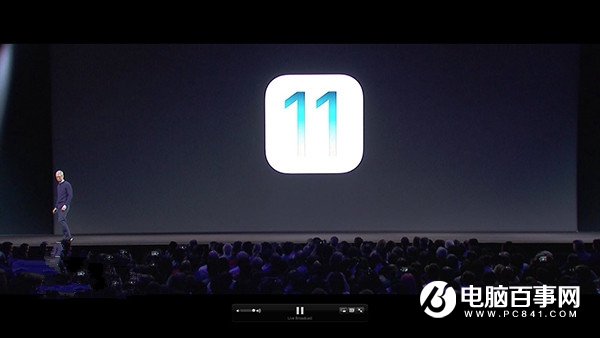
iOS11截图编辑使用教程
1、首先我们先来截一张图,在IOS11设备上,跟上一代系统不同的是,iOS11系统截图之后界面的左下角停留所借截的图,如果不需要的话,只需手动向左滑动即可消失,如图所示。
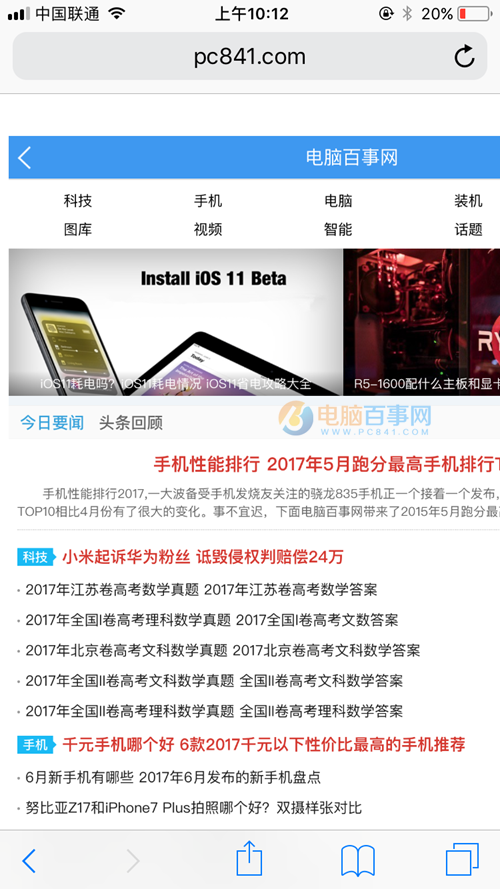
2、接下来就可以对所截的图进行涂鸦编辑,都是一些工具笔取消檫除笔等等,如图所示。
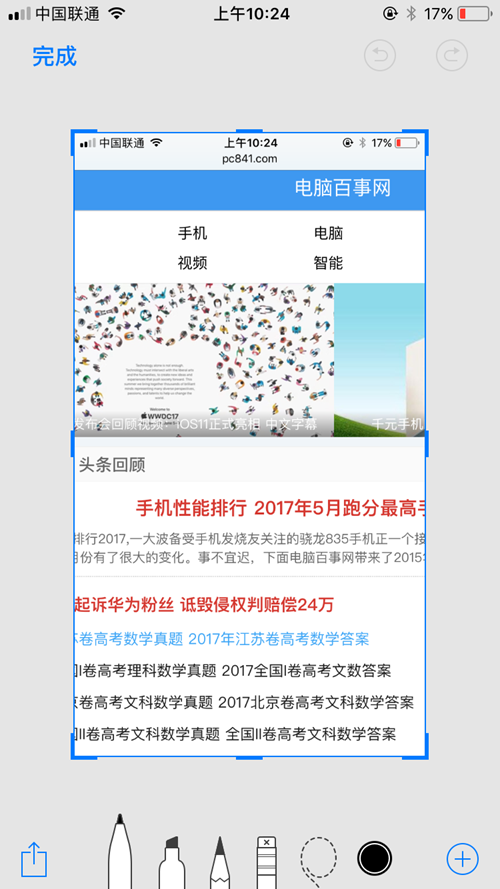
3、体验过程当中,有放大器、文本、签名、涂鸦常规功能,虽说整体实用性不是很大,总新增这些功能总比没有好多了。
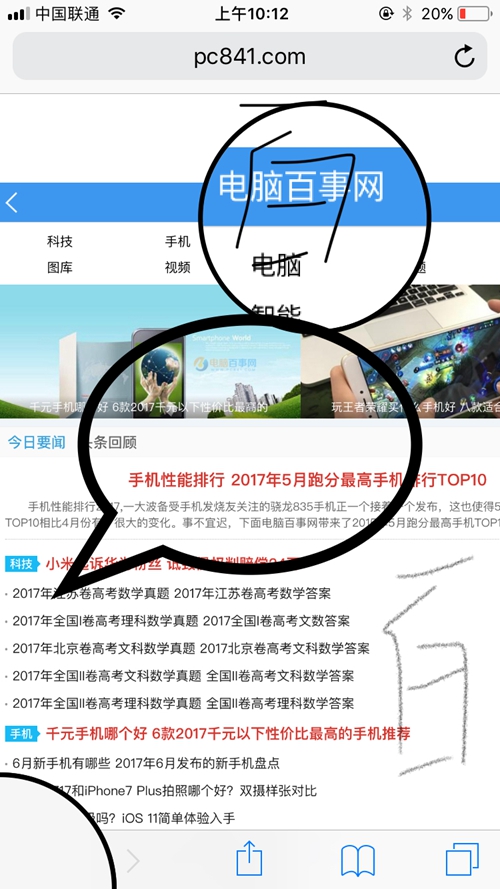
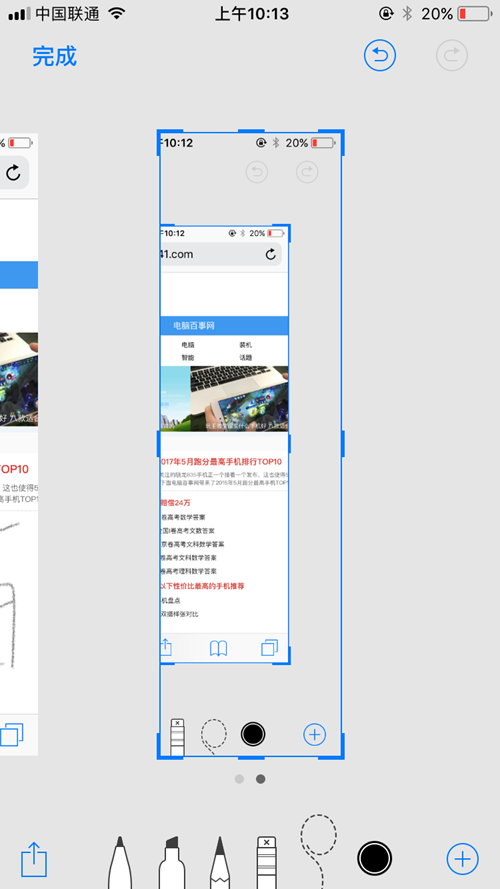
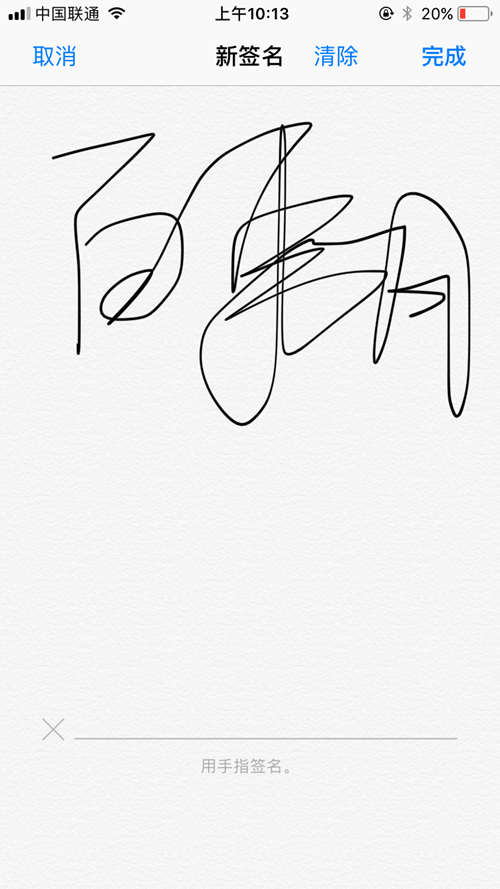
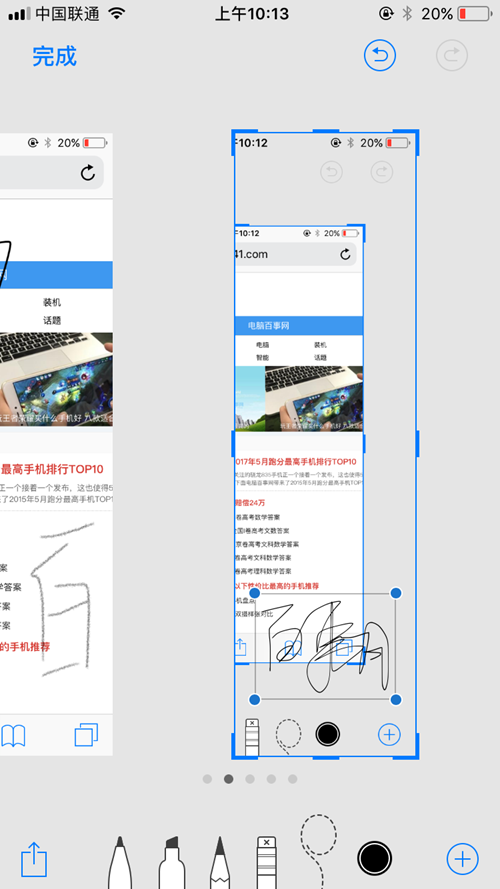
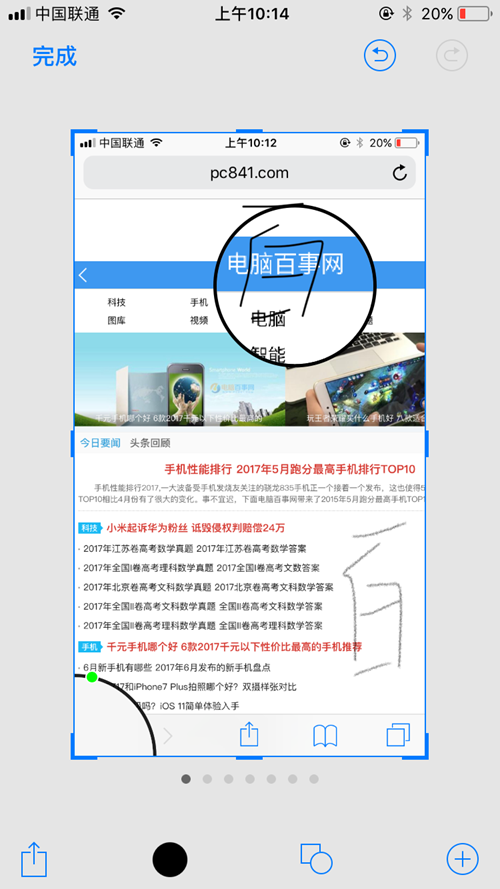
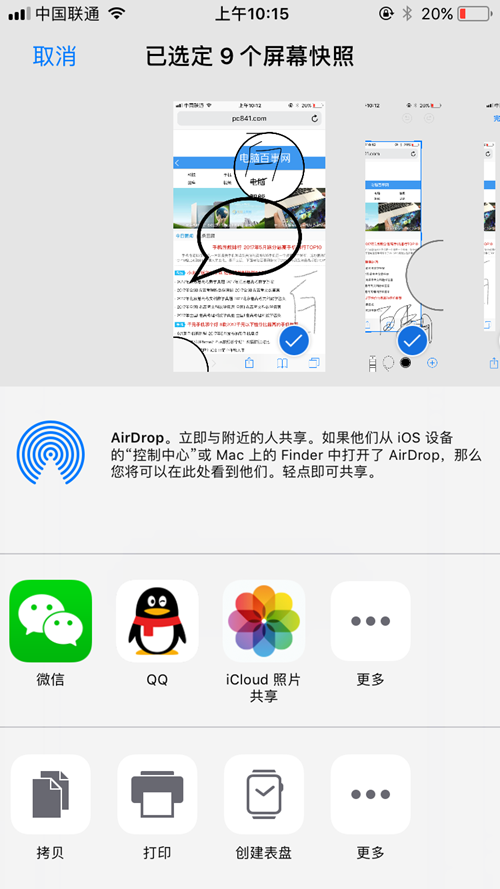
整个操作步骤还是非常简单的, 使用过安卓截图编辑的用户来说,上手是很快的。




